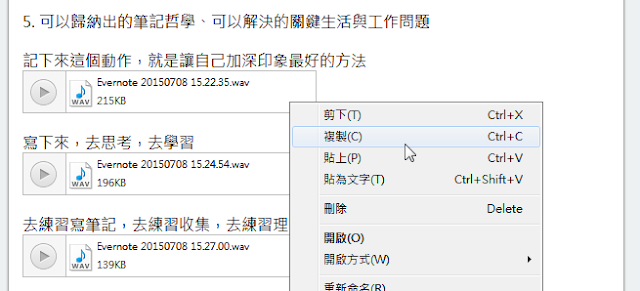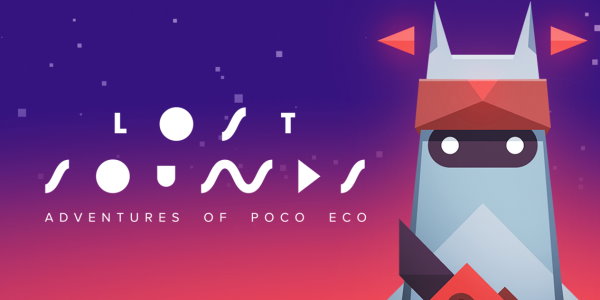一直以來工作上就常常有採訪的需求,也常常要和作者開企劃會議,面對這些「需要把進展很快的談話過程記錄下來,甚至有必要事後複習整理內容」的情境,錄音就是一個很好的記錄方式。
只是,錄音容易,事後的整理卻很難!那麼我們要如何製作出「更有效」的錄音採訪筆記、錄音會議筆記(註1)、甚至錄音上課筆記呢?
今天這篇文章就來分享我利用 Evernote 製作錄音筆記的心得(註2),剛好最近我為了新書企劃採訪了快 50 位 Evernote 達人,在這樣密集的採訪過程中,更能把自己的方法精煉到更順暢的流程。
(註1:開會浪費時間?用特製會議記錄格式開一次有效會議)
(註2:活用 Evernote 改變職場工作效率的 10 條關鍵筆記術)
- 用 Evernote 做錄音筆記一定要先知道的事情:
那麼,在採訪與會議的過程中,除了錄音筆記軟體使用 Evernote 外,在搭配的硬體上我會怎麼選擇呢?我目前是使用自己的 Macbook Air (註3)來完成錄音與錄音筆記的工作,沒有額外搭配麥克風等設備,因為畢竟不是真的電影收音,所以筆電本身的收音品質可以接受,即使在稍微有人聲的咖啡館,也能完成採訪記錄。
但是這裡要提醒大家注意的是,在電腦桌面上打開 Evernote 筆記進行錄音時,一定要注意「不可以在同一個視窗切換到其他筆記」,如果錄音過程中在同一個視窗內切換到其他筆記,那麼錄音也會中斷,而且無法儲存!但是切換其他電腦桌面或其他視窗則沒有問題。
所以用 Evernote 做錄音筆記時,一定要記得把那則筆記單獨先打開成另一個筆記視窗,這樣開啟錄音功能後,我可以回到原本的 Evernote 資料庫視窗去找資料,或是切換其他電腦視窗畫面。
那麼我會不會使用手機錄音呢?不會,因為以 Evernote 的 App 來說,在手機上錄音很不穩定,當手機螢幕不小心關閉或跳出畫面就會停止錄音,而且有時候前面錄音的檔案就會消失,所以這麼不保險的事情,我就會避免在手機上做。
為什麼我不另外使用一個錄音軟體?因為另外單獨一個錄音檔案其實很難整理,在一個一小時的連續錄音檔中我很難找出關鍵的錄音段落在哪裡,所以 Evernote 搭配文字、錄音甚至也可以加上圖片的筆記功能,更能滿足採訪與會議的實戰需求。
下面就讓我來介紹自己的做法,以及分析其中的優點。
(註3:活用 Apple Mac 你值得先養成這 10 個獨特使用習慣)
就像前面提到的前提,因為 Evernote 的限制,所以當我要進行採訪與會議筆記時,我會把單獨的採訪筆記打開成一個獨立的筆記視窗,這樣操作下錄音過程會更穩定,我們也可以一邊錄音,一邊回到 Evernote 視窗找資料。
對於習慣使用 Evernote 的朋友,自己的採訪與會議資料一定也是存在 Evernote 統一整理,這時候 Evernote 是個採訪記者好幫手的原因,就是同時可以記錄採訪,又能在採訪過程隨時回頭找相關資料。
例如有一次採訪到一半,聊到之前我和受訪者進行的某一份企劃,忽然聊出新想法,我就直接從 Evernote 資料庫中調出那則資料,讓我們立即就能做參照。
我在進行採訪與會議筆記錄音時,一個最重要的使用心得就是:一定要分段錄音。
這有兩個理由,第一個理由是從頭錄到尾可能檔案太大、可能中途失誤,而且不容易跳著找出需要段落,缺點實在太多,風險實在太多。
第二個理由是,分段錄音可以隨時重新調整順序,可以讓採訪的每一個段落跟著文字筆記中,無論是對照效果還是整理效果都更優秀。
什麼是分段錄音的對照效果?採訪時,我通常是問一個問題,討論到一個段落後,就按下儲存這段錄音,然後錄音就會分成好幾段。
並且 Evernote 電腦版在錄音的同時,也能在這則筆記的任何地方打字輸入文字,所以我會一邊錄音一邊快速打字記下受訪者講出來的一些關鍵字、關鍵語句,或是我的想法,然後按下儲存錄音時,把錄音儲存在這段文字的後面。
這樣一來,有了這段採訪的文字速記做對照,我也就知道這段錄音在講什麼,更快能夠找出需要的錄音段落。甚至對我來說,其實文字紀錄才是主要,錄音檔案是補充。如果當下就能寫下完整文字,或是看文字紀錄就能有足夠內容,那麼我反而不會硬要打開錄音檔來聽。
或者有時候採訪與會議當下真的聊得太快,文字記錄不完全,那麼我會利用零碎時間打開這段文字記錄下方儲存的這個採訪段落錄音檔,常常可能是在通勤的公車上用 Android 手機帶耳機一邊聽一邊打字把上方記錄補充完整。
在 Evernote 的分段錄音筆記也讓我在採訪當下、事後都更好整理。
在採訪當下,採訪過程常常是跳耀的,有時候受訪者回答了好幾個問題後,忽然在聊天過程中又回到很前面的某一個問題去回答,如果連續錄音,這樣一個問題回答的錄音內容不就分散在好幾個段落嗎?
但是在 Evernote 搭配文字記錄做分段錄音時,當受訪者想要回到前面一個問題去回答,我只要在筆記中捲動回前面那個問題的段落去補充文字記錄,並且把當下的錄音檔案自由選擇插入前一個問題的同樣筆記位置,這樣反而錄音檔更連貫更完整。
在採訪過後,我也可以隨時調整每一個文字與錄音檔的位置,就是直接剪下貼上即可,這樣我可以把採訪筆記、會議筆記的錄音整理成更有層次的架構。
我用 Mac 版的 Evernote 進行錄音,發現每一段 5-10 分鐘的錄音檔案都不大,但是音質是可以接受的,這樣一來也比較沒有電腦或手機效能的問題。
透過 Evernote 製作採訪筆記與會議筆記錄音的另外一個優點,就是非常便於分享,甚至協同合作。
例如在這一次為了我的 Evernote 新書進行的採訪過程中,在採訪完成的當下,我就利用 Work Chat (註4)把這則採訪筆記共享給受訪者。在這則採訪筆記裡我用我提出的「三層筆記法」(註5),把採訪大綱與採訪記錄寫在「構思層」,把我的新書企劃寫在「封存層」,然後把可能需要受訪者提供的資料寫在「行動層」。
當我把這則採訪筆記共享給受訪者後,他們可以知道這次採訪的完整企劃、採訪的題目,以及我用文字速記和錄音結合的採訪筆記內容,並且隨著我在 Evernote 中持續整理,受訪者也能看到最新的採訪內容將會有如何呈現。
再透過 Work Chat 的協同合作,受訪者可以反過來主動在這則我的採訪筆記裡插入圖片,提供內容的建議等等。讓採訪筆記透過協同合作呈現一個更有機更便利的互動。
當然,我的事先就在 Evernote 中建立了一則「採訪範本」的筆記,因為這次的新書企劃必須連續採訪快 50 位使用者,所以每一次我只要從採訪範本中複製格式,貼上新筆記,就能快速進行一次一次的採訪了。
以上,就是我慢慢累積、修改後,目前覺得對我來說「最佳化」的採訪、會議錄音筆記做法,而這樣的錄音筆記方法,或許也很適合上課時使用,但要記得先徵求老師同意允許錄音比較好。
下次,如果妳在工作或學習上需要錄音筆記時,希望我上述的方法可以給大家一個有效的參考,它的優點可以總結為:
1. 文字與錄音分段對照。
2. 分段錄音便於當下與事後整理。
3. 節省事後搜尋錄音內容的時間。
4. 方便記錄,最少效能與數位失誤問題。
5. 可以共享與協同合作。
標籤: Evernote分段錄音協同合作找出需要的錄音段落電腦版
關於作者

電腦玩物是分享免費軟體、Web2.0網站、Firefox應用心得,和撰寫電腦工作效率優化教學的資訊部落格。